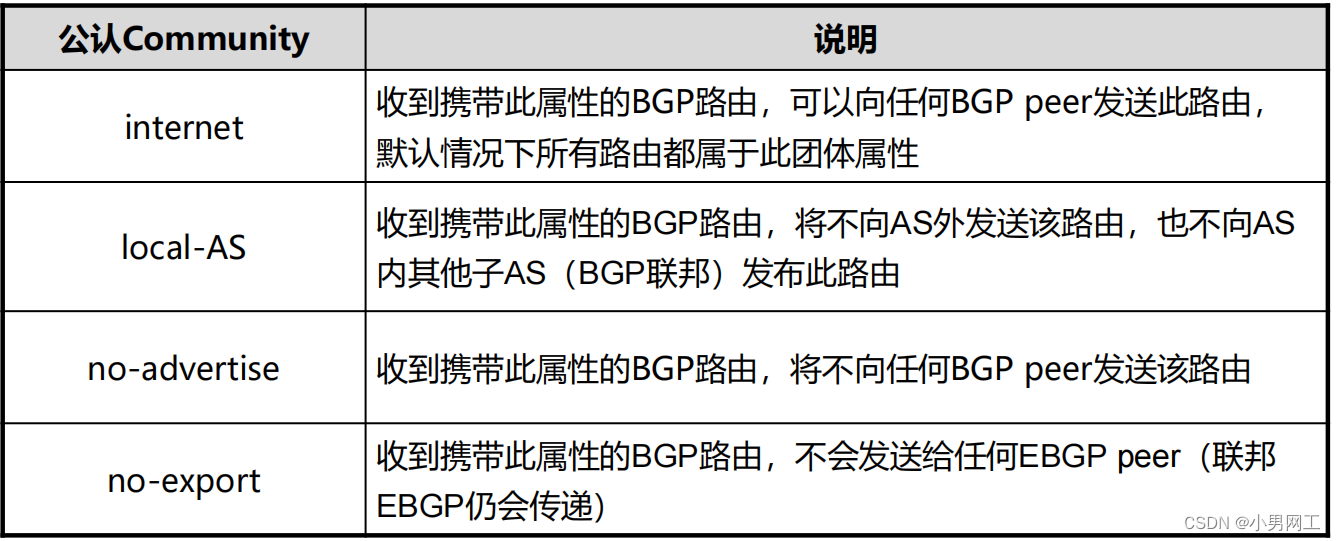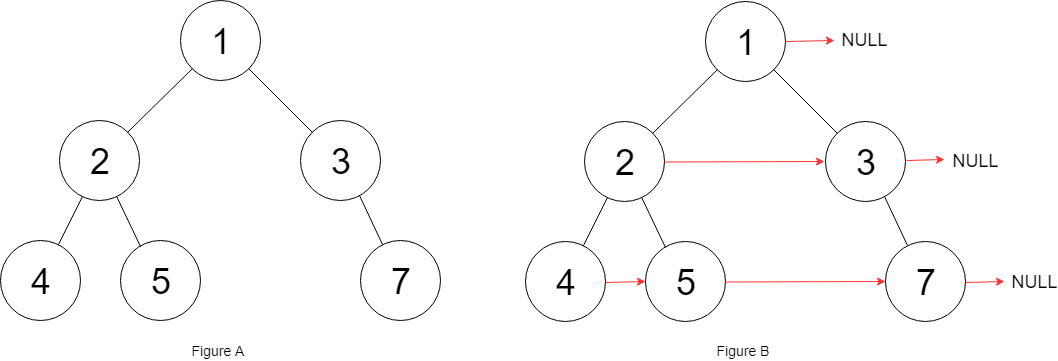CocoaPods使用详解
摘要: 本文将全面介绍CocoaPods的使用方法,包括安装、配置、创建和管理项目等方面的内容。通过阅读本文,读者将能够掌握CocoaPods的基本概念和使用技巧,为iOS开发提供便捷的依赖管理解决方案。
关键词:CocoaPods;iOS;依赖管理;项目管理
一、引言
在iOS开发中,经常需要使用各种第三方库来实现某些功能。然而,手动管理这些库的版本和依赖关系非常繁琐。CocoaPods作为iOS开发的依赖管理工具,可以大大简化这个过程。本文将详细介绍CocoaPods的使用方法,帮助读者更好地掌握这一工具。
二、CocoaPods简介
CocoaPods是一个基于RubyGems和Bundler的依赖管理工具,用于简化iOS项目中第三方库的管理。它通过一个简单的specification文件(Podfile)来描述项目所依赖的库,然后自动下载、编译和链接这些库,使得开发者可以专注于编写代码,而无需担心依赖关系的管理。
三、安装CocoaPods
在使用CocoaPods之前,需要先安装Ruby和RubyGems。大多数Mac OS X系统已经预装了Ruby,可以通过在终端运行以下命令来检查Ruby的版本:
ruby -v
如果Ruby未安装或版本过低,可以通过Homebrew进行安装:
/bin/bash -c "$(curl -fsSL https://raw.githubusercontent.com/Homebrew/install/HEAD/install.sh)"
安装完成后,可以通过以下命令安装CocoaPods:
sudo gem install cocoapods
安装完成后,可以通过以下命令验证CocoaPods是否安装成功:
pod --version
四、配置CocoaPods
在使用CocoaPods之前,需要配置一些基本的设置。首先,确保Ruby的版本符合CocoaPods的要求。然后,可以通过编辑~/.bash_profile或~/.zshrc文件来配置环境变量,以便在任何目录下都能使用pod命令。
在~/.bash_profile或~/.zshrc文件中添加以下内容:
export PATH="$PATH:/usr/local/bin"
保存并关闭文件后,需要重新加载配置文件:
source ~/.bash_profile
# 或者
source ~/.zshrc
五、使用CocoaPods创建项目
使用CocoaPods创建新项目非常简单。首先,在终端中进入到想要创建项目的目录,然后运行以下命令:
pod init
这将创建一个名为Podfile的文件,该文件用于描述项目所依赖的库。接下来,可以编辑Podfile文件,指定所需的库和版本。例如:
platform :ios, '9.0'
use_frameworks!target 'MyApp' dopod 'Alamofire', '~> 4.9'pod 'Kingfisher', '~> 6.0'
end
在上述示例中,指定了平台为iOS 9.0及以上,并引入了Alamofire和Kingfisher两个库。使用~>操作符可以指定库的版本范围,例如~> 4.9表示可以使用4.9及以上的版本,但不包括5.0。
六、使用CocoaPods管理项目依赖
在配置完Podfile后,可以通过以下命令安装所需的库:
pod install
CocoaPods将自动下载、编译和链接这些库,并生成一个.xcworkspace文件。以后,就可以通过这个文件来打开和管理项目了。
如果需要更新项目中的库到最新版本,可以运行以下命令:
pod update
如果需要移除某个库,可以编辑Podfile文件,删除相应的pod语句,然后运行pod install命令。
七、使用CocoaPods的其他功能
除了基本的依赖管理功能外,CocoaPods还提供了一些其他有用的功能,例如:
- 插件支持:CocoaPods支持插件,可以通过安装插件来扩展其功能。
- 本地库支持:可以将本地开发的库添加到项目中,方便管理和使用。
- 测试支持:CocoaPods可以帮助管理测试依赖,简化测试环境的搭建。
八、总结
本文详细介绍了CocoaPods的使用方法,从安装、配置到创建和管理项目等方面都进行了阐述。通过阅读本文,读者应该能够掌握CocoaPods的基本概念和使用技巧,为iOS开发提供便捷的依赖管理解决方案。随着iOS开发的不断进步,CocoaPods也在不断发展和完善,为开发者提供更好的体验。